Som iPhone -användare har du inte ofta problem med din enhet. Det kan dock vara ganska frustrerande när ditt Wi-Fi-nätverk försvinner. Skyll bara inte på din iPhone för det här problemet - chansen är att den som ska skylla är antingen routern eller din internetleverantör.
I den här artikeln kommer vi att förklara varför ditt Wi-Fi-nätverk har försvunnit på din iPhone och hur du gör det igen.
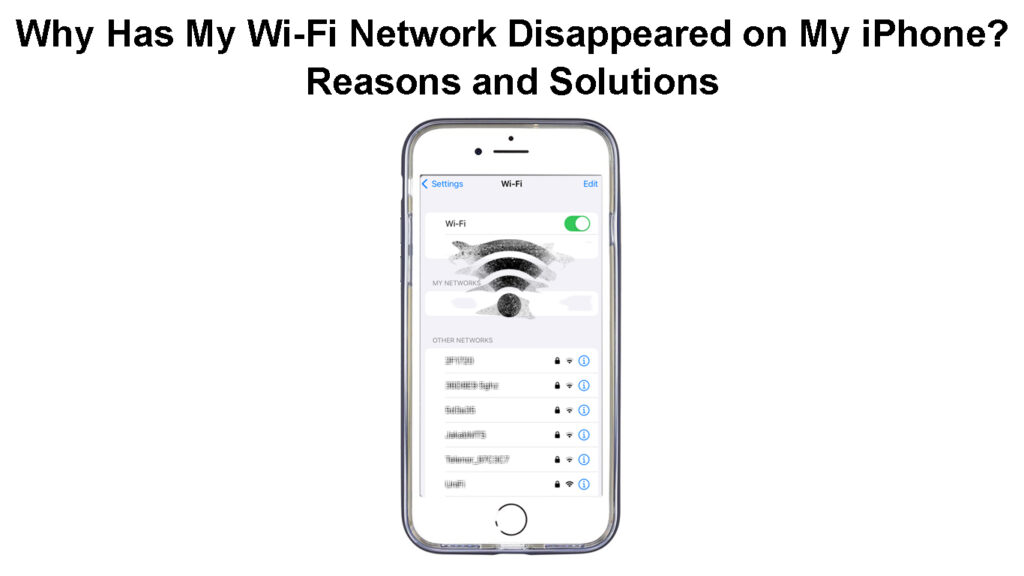
Wi -Fi -nätverk försvann på iPhone - huvudskäl
Det finns flera möjliga orsaker till att ditt Wi-Fi-nätverk försvann. När du letar efter en lösning är det smartare att veta orsaken först. I det här fallet kan orsaken vara den trådlösa routern , iPhone eller ISP.
Skälen kan variera från ingen trådlös signal, en fel i routerns inställningar efter ett strömavbrott, skadlig programvara eller allvarlig störning.
Oavsett anledning, här är några korrigeringar du kan prova. Vi börjar med de mest grundläggande lösningarna.
Wi -Fi -nätverk försvann på min iPhone - sätt att fixa det
Ta med iPhone närmare routern
Om du tar din enhet för långt från routern kommer den att förlora anslutningen på en punkt. I de flesta fall tenderar vi att ansluta våra enheter till vårt 5GHz -nätverk, vilket är mycket snabbare än 2,4 GHz -nätverket , men tyvärr är dess sortiment mycket kortare.
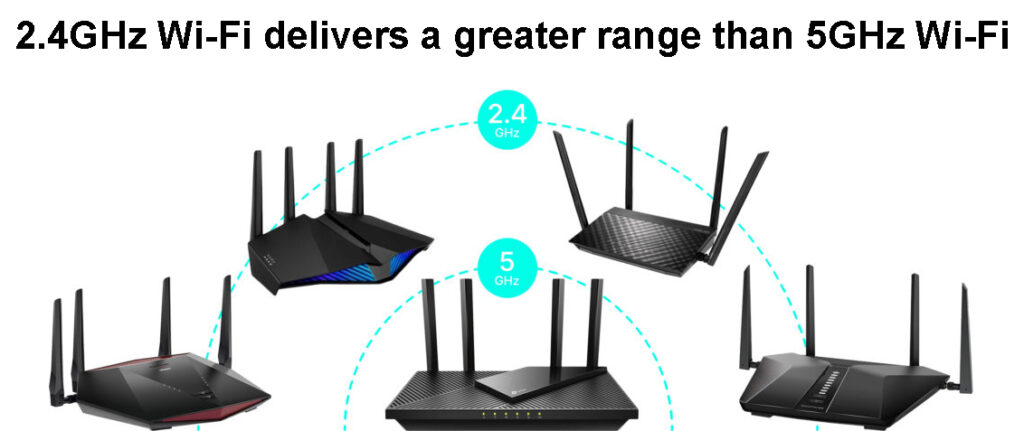
Så en av anledningarna till att din Wi-Fi-anslutning har försvunnit på din iPhone är att du är för långt från routern. Om du ser 2,4 GHz-nätverket är detta troligtvis orsaken till att du inte ser 5 GHz Wi-Fi-nätverket . Så antingen ansluta till 2,4 GHz -nätverket eller gå närmare routern.
Eliminera störningar om möjligt
Därefter, se till att din router är placerad väl, utan några störningar och hinder . Undvik att placera den nära tjocka väggar och andra elektroniska enheter.
Vissa enheter som mikrovågsugnar, arbetar på samma 2,4 GHz -frekvens och kan påverka den trådlösa signalen allvarligt. Försvinner Wi-Fi när du använder mikrovågsugnen? Detta är definitivt något du bör vara uppmärksam på.
Sätt att undvika Wi-Fi-störningar
Är ditt iPhone -fall överbeskyddande?
Vi försöker skydda våra iPhones från att skadas och vi överdriver ofta. Vi köper skrymmande iPhone -fodral som definitivt kan förhindra allvarliga skador om vi tappar våra iPhones. Å andra sidan kan sådana fall starkt blockera eller åtminstone påverka den trådlösa signalen.
Ta bort skyddsfallet och se om ditt Wi-Fi-nätverk finns på listan över tillgängliga nätverk .

Starta om ditt nätverk
Ibland kan en fel i routrarna eller modeminställningarna efter ett strömavbrott, eller efter att du har kopplat ur routern eller modemet få ditt Wi-Fi-nätverk att försvinna på din iPhone och andra enheter också.
I sådana fall rekommenderar vi att du startar om ditt nätverk. Vad betyder det?
Det betyder att du måste starta om både modemet och routern i följande ordning:
- Stäng av modemet och koppla ur strömkabeln från det elektriska utloppet. Om det finns ett batteri på modemet, ta bort det tillfälligt.
- Stäng av den trådlösa routern och koppla ur strömkabeln från det elektriska utloppet.
- Du kan koppla bort koax- och Ethernet -kabeln om du vill.
- Efter några minuter, anslut batteriet till modemet och anslut strömkabeln tillbaka till det elektriska utloppet. Sätt på modemet och ge det lite tid att stabilisera.
- Efter att modemet stabiliseras, anslut routernkabeln till det elektriska utloppet och slå på den. Ge det lite tid att starta.
Kontrollera för tillgängliga nätverk på din iPhone och se om det finns ditt Wi-Fi-nätverk i listan.
Starta om din iPhone
En annan enkel sak att prova är att starta om din iPhone. Precis som med alla andra elektroniska enheter fixar enheten på enheten problemet för det mesta.
För att starta om din iPhone trycker du på sidoknappen och håll den tills glidknappen visas som säger att du glider till avstängning. Dra den till höger och din iPhone stängs av. Håll nu sidoknappen lite tills Apple -logotypen visas på skärmen. Efter det låser du upp ditt iPhone och SIM-kort och kontrollera om din iPhone ser Wi-Fi-nätverket du vill ansluta till.
Sätt att starta om en iPhone
Uppdatera din iPhone
Ibland är allt som krävs att uppdatera din iPhone till den senaste iOS -versionen.
Lås upp din iPhone, gå till inställningar och välj General. Tryck nu på programuppdatering.
Om allt är uppdaterat kommer du att se ett meddelande som informerar dig om det. Men om det finns en uppdatering, klicka på nedladdning och följ instruktionerna.
När du har uppdaterat din iPhone, kolla om din Wi-Fi finns på listan eller inte.
Uppdaterar din iPhone
Är ditt nätverk dolt eller inaktiverat?
Ett av de ofta rekommenderade stegen för att säkra ditt Wi-Fi-nätverk är att dölja SSID eller nätverksnamn. Även om detta kan verka som en utmärkt säkerhetsåtgärd orsakar det ofta mer besvär än bra.
Är du en bra idé att dölja din SSID?
För att fixa detta måste vi avmarkera SSID -alternativet i routerinställningarna.
Så vi måste logga in på vår router först . Du kan kontrollera avsnittet Router Inloggning på vår webbplats och hitta din router eller följa dessa steg:
Skaffa en dator och anslut den till nätverket med en nätverkskabel. Ange routerns ip i din Webbläsare URL -bar. Här är en detaljerad guide för hur man hittar den .
När du har angett rätt IP bör du bli ombedd att ange administratörens användarnamn och lösenord . Du kan hitta dessa på en etikett under routern, eller använda följande kombinationer och klicka på inloggningsknappen:
Administratör/administratör, administratör/lösenord, administratör/lämna det tomt, användare/lösenord, administratör/1234
När du har gått in i rätt kombination får du tillgång till routrarna Admin -instrumentpanelen.
Hitta nu det trådlösa avsnittet.
Kontrollera först om ditt Wi-Fi-nätverk har inaktiverats i inställningarna . Både 2,4 GHz- och 5GHz -nätverk bör vara aktiverade.

Om Wi-Fi-nätverken inte har inaktiverats, kontrollera om alternativet Dölj SSID är aktiverat. Se till att det är okontrollerat. Glöm inte att spara ändringarna.

Kontrollera nu om du kan se ditt Wi-Fi-nätverk på din iPhone.
Kontakta din internetleverantör
Om du fortfarande inte kan se din Wi-Fi på din iPhone efter att ha provat alla lösningar föreslår vi att du kommer i kontakt med din Internetleverantör.
Kanske är din router inte fungerande , eller ett ström- eller serviceavbrott påverkar ditt område. Tyvärr, om så är fallet, allt du kan göra är att vänta tills din Internetleverantör fixar problemet. Efter det bör du se Wi-Fi-nätverket och allt bör fungera som tidigare.
Å andra sidan, om din router inte fungerar, kan ditt ISP -stöd testa din anslutning och till och med skicka någon för att kontrollera vad som händer. Om de bestämmer att routern är defekt, be dem om en ersättning.
Sista ord
Många iPhone -användare har upplevt ett liknande problem. Om du läser detta, är chansen stor att du också måste ta itu med ditt Wi-Fi-nätverk som försvinner från din iPhone.
Förhoppningsvis hjälpte de felsökningsstegen som beskrivs ovan att lösa problemet. I de flesta fall bör du kunna få ditt Wi-Fi-nätverk igång på nolltid. Om ingenting hjälper kan du behöva kontakta ditt ISP -support eller till och med Apple -support för att se vad som kan göras.
